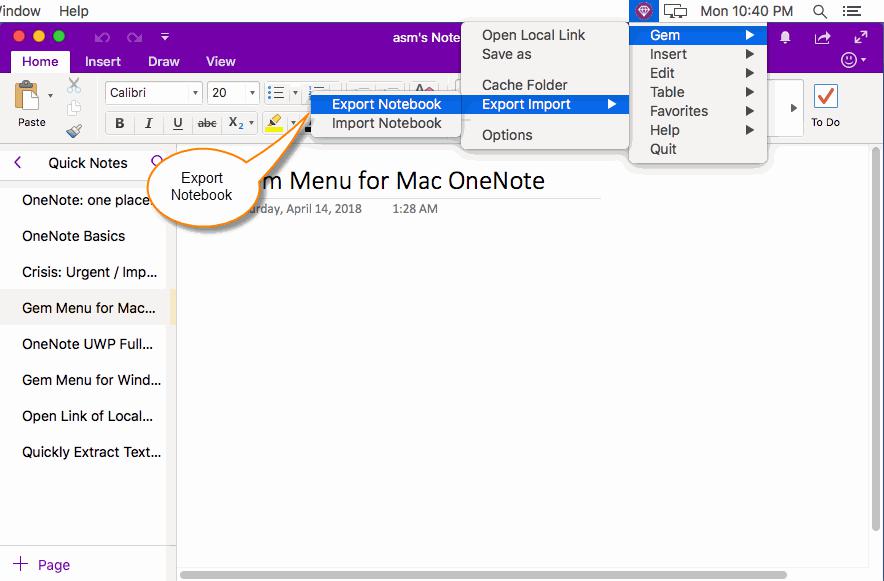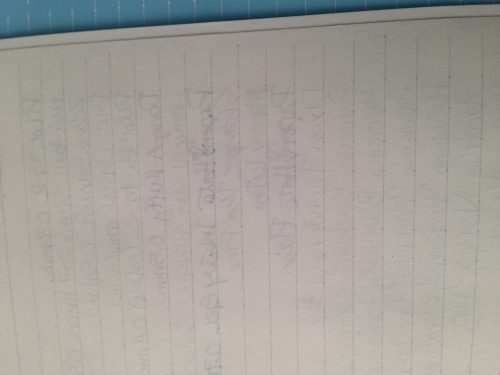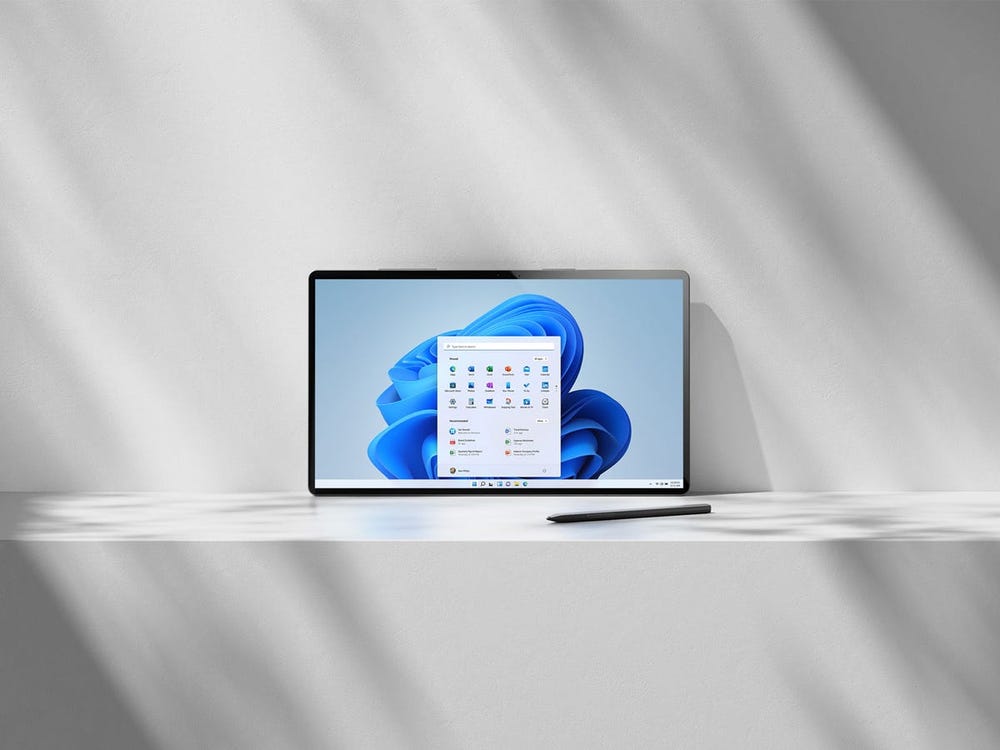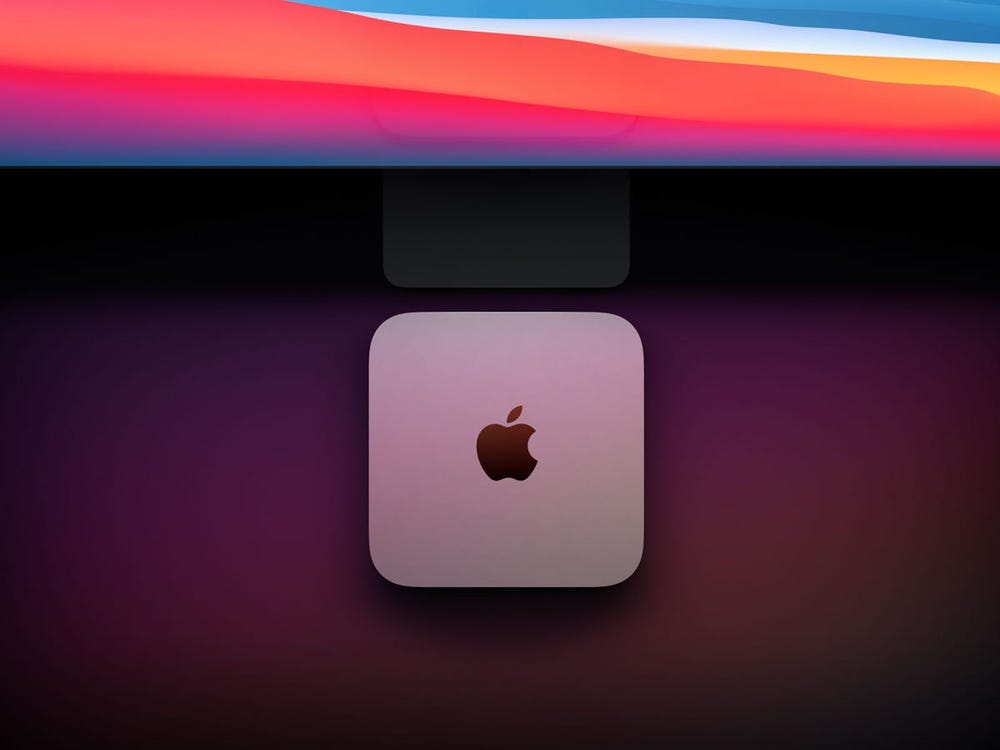Proč současné notebooky nemají DVD mechaniku
Nedávno si někteří uživatelé stěžovali, proč notebooky na dnešním trhu neobsahují jednotky DVD. Pro ně, pokud notebooky nemají jednotku DVD, jejich disky DVD a CD se bohužel nepřehrají. V tomto článku bude představeno několik nejlepších notebooků bez optické mechaniky a bude zmíněn i praktický způsob, jak vyřešit problém s přehráváním DVD disku na notebooku bez DVD mechaniky.
Část 1: Proč v dnešní době notebooky nemají DVD mechaniku
Část 2: 5 nejlepších notebooků bez optické jednotky
Část 3: Pro přehrávání disku DVD můžete získat externí jednotku USB DVD
Část 4: Závěr
Část 1: Proč v dnešní době notebooky nemají DVD mechaniku
Pokud si lámete hlavu nad tím, proč v dnešní době notebooky nemají jednotky DVD, můžete zkusit najít důvody z následujících aspektů.
1. Veškerá současná hudba, filmy a software jsou uživatelům dodávány přímo přes internet, nikoli tradiční disky DVD.
Pro moderní lidi, zejména mladé lidi, proto nejsou DVD přehrávače nebo DVD mechaniky na laptopech nutností. Naopak pro ně je přehrávání disku komplikovaný proces. Stále je jednodušší a pohodlnější používat digitální formáty.
2. Extrémní pohodlí USB umožňuje uživatelům, aby se již nespoléhali na jednotky DVD.
Ve srovnání s běžnou optickou jednotkou je USB levnější a pohodlnější, plug and play, žádné další kroky převodu a žádné další triky. Uživatelé tak mohou snáze používat USB k zálohování jiných dat, než aby museli trávit spoustu času zpracováním, aby ušetřili velké množství disků.
3. Kromě tradičních metod ukládání DVD bylo vyvinuto mnoho dalších typů médií pro ukládání informací, jako je cloudové úložiště.
Nepotřebujete ani žádné další vybavení, stačí si otevřít účet a heslo a můžete nahrát všechny své video a audio obrázky atd. do cloudu, který má spoustu úložného prostoru. Ve většině případů si tuto metodu můžete užít zcela zdarma. A nahrávání do cloudu je rychlejší a jednodušší než jiné způsoby.
4. Lehčí a menší notebook.
Bez DVD mechaniky bude běžný počítač lehčí a menší, což bude radostí pro výrobce, který ušetří spoustu energie a peněz na konečné výrobní náklady. Uživatelé zároveň mohou preferovat nákup notebooku, který je mnohem lehčí, který by pro ně bylo pohodlnější vzít s sebou, zejména pro skupinu na cestách.
Část 2: 5 nejlepších notebooků bez optické jednotky
Pro vaši dobrou informaci jej můžete vyzkoušet na následujících noteboocích bez optické jednotky.
Ne. 1 ASUS Deluxe 14
ASUS Deluxe14 využívá celoobrazovkový design s šířkou rámu pouhých 2,9 mm, díky čemuž je poměr obrazovky až 92 %. Vizuální dopad je velmi silný. Díky vysokému barevnému gamutu 72 % NTSC je barevný výkon obrazovky také vynikající. Aby se zlepšilo psaní a optimalizovalo chlazení notebooku, ASUS Deluxe14 využívá design malého třmenu a otočné hřídele. Po otevření obrazovky lze klávesnici zvednout o cca 3°.
Kromě toho je ASUS Deluxe14 vybaven také 3D infračervenou rozpoznávací kamerou, ke které lze snadno přistupovat nastavením Windows Hello. Ohledně výkonu lze říci, že ASUS Deluxe14 je velmi silný, nejen osazený procesorem Whisky Lake architektury i7-8565U, 8GB pamětí, ale také osazen 512GB SSD a grafickou kartou MX150, celkem super, v podstatě nemusí sami upgradovat.
Ne. 2 HP 5 OMEN 15-dc1068TX
HP 5 OMEN 15-dc1068TX využívá ve hře klasickou černou a červenou barvu, díky které je na první pohled snadné vidět, že se jedná o herní knihu s extrémně silnými e-sporty. HP 5 OMEN 15-dc1068TX má texturované textury i textury uhlíkových vláken na straně A a tyto dvě textury jsou rozmístěny ve tvaru „X“. Levá a pravá oblast jsou vyvýšená uhlíková vlákna a horní a spodní oblast jsou podélně taženy. Nechybí ani reflexní červené logo Voodoo a čtyři červené čáry uprostřed.
Stínoví elfové 5 také přijali designový koncept tvaru A-skořepiny „X“ na D-skořepině. Levá horní a pravá horní strana jsou velkoplošné duté mřížky, které slouží k podávání notebooku. Na horním trojúhelníku je vyryto anglické a vzorové logo OMN, které odráží logo Voodoo na mušli A. Spodní trojúhelník je drsná textura skusu.
Ne. 3 HP 66
II
15,6palcový tenký a lehký notebook

Jako výkonný nástroj pro obchodní elity byla oblíbena řada HP 66 a nedávno uvedený HP 66 II je založen na původním 14palcovém, prvním přenosném 13palcovém tenkém a lehkém, lehkém těle, vynikající výkon , stejně jako super vysoká hodnota, super výdrž baterie, se také stane první volbou pro obchodníky se svou módní krásou. Je vybaven 13,3palcovým antireflexním širokoúhlým IPS displejem 1080P, který může výrazně snížit běžné oslnění zrcadlové obrazovky, když je horní část kanceláře nebo venkovní přímé světlo, a poskytuje pohodlnější a měkčí vizuální efekt.
C-face je kovový 3D integrovaný proces lisování bez spojování; plnohodnotné, profesionální klávesnici odolné proti stříkající vodě lze snadno předejít malým pracovním úrazům. Touchpad s pochromovanými proužky se snadno stiskne vlevo i vpravo. Na pravé spodní straně klávesnice je také otisk prstu typu push, který dokáže bezpečně chránit data a lze jej použít k rychlému přihlášení do systému.
Ne. 4 ThinkPad X395
(
0YCD
)
ThinkPad X395 využívá ikonický odolný černý materiál z uhlíkových vláken, jehož tělo má šířku 16,9 mm a hmotnost 1,3 kg s IPS displejem 1920 × 1080 a antireflexní obrazovkou s barevným gamutem 100% sRGB. Jeho jas může být až 300 Special a pokud jej lze použít s technologií širokého pozorovacího úhlu IPS, pak může přinést vhodnější zážitek ze sledování. Pokud jde o konfiguraci, X395 používá procesor Ruilong 7 Pro 3700U, 8 GB paměti, 512 GB SSD, což může přinést vyšší rychlost čtení a zápisu.
Kromě toho má také duální mikrofon s redukcí šumu na dálku, privátní kameru ThinkShutter a tak dále. Rozhraní s portem Gigabit Ethernet, dvěma porty USB 3.1 Gen 2 Type-C, dvěma porty USB 3.1 Type-A (Gen 1 a Gen 2), jedním portem HDMI 2.0, jednou čtečkou karet micro SD a 3,5 mm audio jackem pro sluchátka.
Ne. 5 Lenovo E43-80/E42-80
Celková barva Lenovo E43-80/E42-80 je převážně uhelná, klidná a atmosférická, což uvítali muži i ženy. E43-80/E42-80 má antireflexní LCD displej s úhlopříčkou 14,1 palce, není příliš velký, ale ani příliš malý, takže je stále velmi vhodný pro sledování filmů a televizních seriálů. Vnější plášť je kompaktní a výkonný kýlový design s kompaktním tvarem, takže je ideální pro přenášení.
E43-80/E42-80 používá procesor Core Duo s frekvencí CPU 1,66 GHz. Jeho kapacita pevného disku je 160 GB, kapacita paměti je velmi velká, již se nemusíte obávat problémů s úložištěm a rychlostí běhu. Jedná se o komerční notebook. Vzhled notebooku vypadá podobně, ale konfigurace je velmi odlišná, tato cena je velmi dostupná.
Část 3: Pro přehrávání disku DVD můžete získat externí jednotku USB DVD
Existují nějaké jiné způsoby přehrávání a sledování disků DVD na vašem notebooku, i když je náhradní jednotka DVD? Odpověď je kladná. Kromě interní vestavěné DVD mechaniky se můžete obrátit i na
externí jednotka DVD
(nebo virtuální jednotka DVD) pro pomoc. Pomocí externí jednotky DVD můžete jednoduše připojit zařízení USB k portu U počítače. Jakmile váš počítač detekuje USB, můžete najít multimediální obsah a kliknout na něj a přehrávat jej snadno a přesně. Obecně platí, že přední panel počítače bude mít malé obdélníkové rozhraní a zadní panel také. Jednoduše připojte kabel USB přímo a notebook zobrazí vaše zařízení USB na panelu „Tento počítač“. Předpokladem je, že váš notebook musí mít USB disk.
Nyní je čas vybrat si vynikající přehrávač médií, který poskytne řešení multimediálního obsahu. Pak byste neměli chybět
Leawo Blu-ray přehrávač.
Poté můžete podle níže uvedených kroků přehrát mediální soubory na vašem notebooku pomocí USB.
Krok 1.
Stáhněte si Leawo Blu-ray Player a nainstalujte jej do počítače. Tento přehrávač médií je zcela zdarma, můžete si jej stáhnout přímo z oficiálních stránek.
Krok 2.
Vložte disk DVD do externí jednotky USB DVD. Otevřete hlavní panel přehrávače médií. Vstupte na hlavní obrazovku a můžete najít ikonu filmu DVD. Poté stačí kliknout na tlačítko a můžete okamžitě přehrávat a sledovat obsah DVD.
Část 4: Závěr
Proč notebooky nemají jednotky DVD? Proč v nových noteboocích není optická mechanika? Možná budete pravděpodobně klást takové otázky při pokusu o koupi nového notebooku s jednotkami DVD, zejména pokud jste milovníkem disků DVD. Ale berte to v klidu, stranou od
Laptop s jednotkou DVD
, můžete se také obrátit na externí diskovou jednotku DVD, kde naleznete další pomoc, která dokáže číst a přehrávat disk DVD na vašem notebooku jako alternativní způsob.
Nejnovější: Co dělat, když váš notebook nefunguje
Další: Velikost papíru